 Tutorial perisian
Tutorial perisian
 Perisian Pejabat
Perisian Pejabat
 Bagaimana untuk menetapkan jadual Excel untuk dibuka dalam 'mod baca sahaja'?
Bagaimana untuk menetapkan jadual Excel untuk dibuka dalam 'mod baca sahaja'?
Bagaimana untuk menetapkan jadual Excel untuk dibuka dalam 'mod baca sahaja'?
Ingin menetapkan jadual Excel untuk dibuka dalam "mod baca sahaja"? tiada masalah! Editor PHP Strawberry akan berkongsi dengan anda kaedah yang mudah dan mudah difahami hari ini. Dengan menetapkan fungsi perlindungan fail Excel, ia boleh ditetapkan kepada mod baca sahaja apabila ia dibuka untuk menghalang orang lain daripada mengubah suai dokumen. Seterusnya, mari belajar cara melaksanakan persediaan ini dengan mudah!
Kita boleh menetapkan mod ini melalui kaedah "Simpan Sebagai".
Selepas membuka jadual Excel, klik pilihan [Fail] dalam bar menu, kemudian klik [Simpan Sebagai], dan kemudian pilih laluan simpan di sebelah kanan.
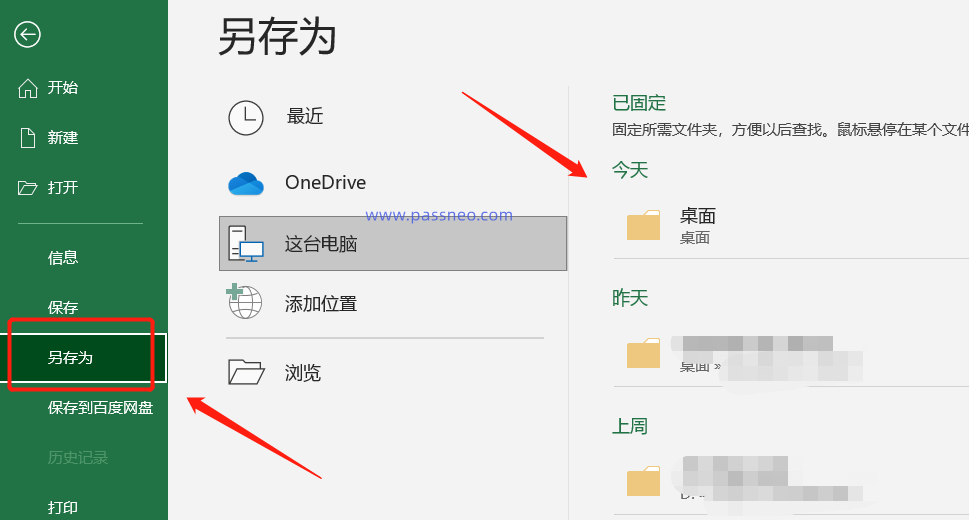
Selepas halaman baharu muncul, klik pilihan [Pilihan Umum] dalam senarai di bawah [Alat] di bahagian bawah sebelah kanan.
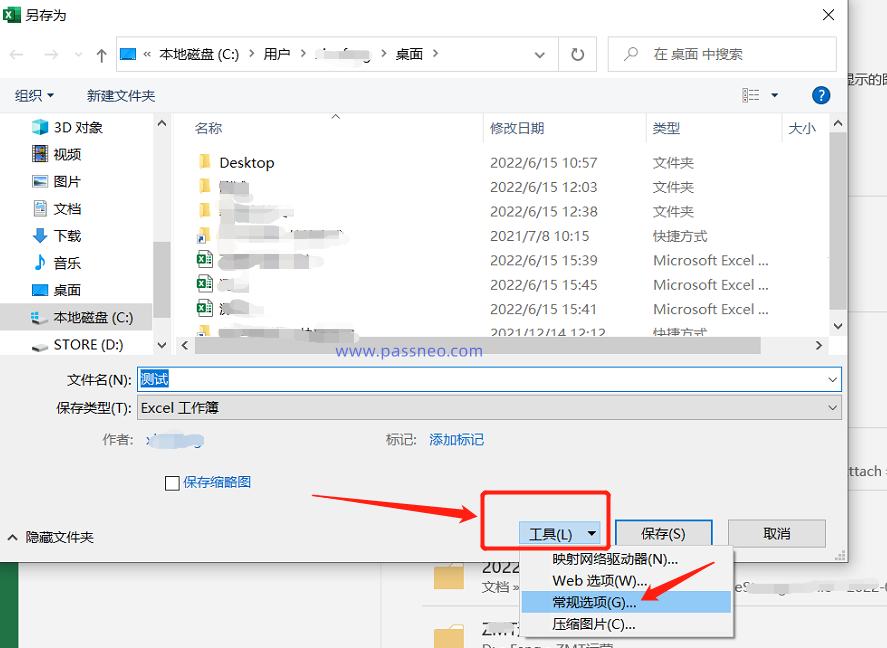
Selepas halaman baharu muncul semula, masukkan kata laluan yang ditetapkan dalam lajur [Modify Permission Password], klik [OK] dan masukkan sekali lagi untuk menyimpan borang. Nama jadual boleh diubah suai dan disimpan sebagai fail baharu; ia juga boleh dibiarkan tidak berubah dan terus menulis ganti jadual Excel asal.
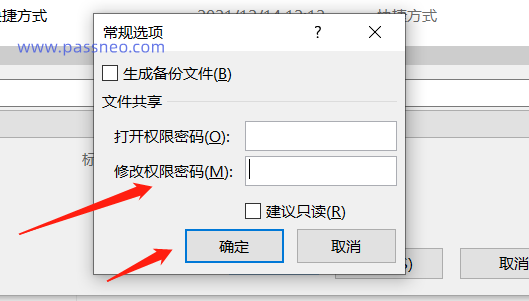
Selepas menetapkan, apabila anda membuka jadual Excel sekali lagi, kotak dialog akan muncul, menggesa anda untuk [sila masukkan kata laluan untuk mendapatkan kebenaran menulis, atau bukanya dalam mod baca sahaja].
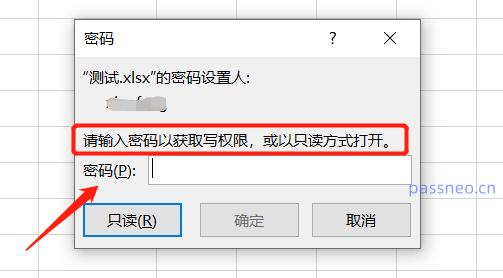
Klik pilihan [Baca sahaja], dan jadual Excel masih boleh dibuka, tetapi jika kandungan diubah suai, kotak dialog akan muncul semasa menutup fail, menggesa [Dokumen dibuka dalam mod baca sahaja tidak boleh disimpan dengan nama fail asal]. Maksudnya, fail asal tidak boleh disimpan, atau nama perlu ditukar dan disimpan sebagai fail baharu Ini boleh menghalang jadual Excel asal daripada diubah suai secara tidak sengaja.
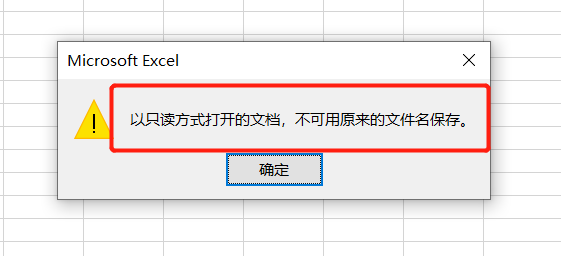
Sudah tentu, jika jadual adalah untuk kegunaan peribadi dan kami tidak mahu menggunakan kaedah "input kata laluan" dan ingin mengelakkan pengubahsuaian yang tidak disengajakan, kami juga boleh menetapkan jadual Excel kepada "mod baca sahaja tanpa kata laluan".
Kaedahnya juga sangat mudah Selepas membuka jadual Excel, klik pilihan [Fail], kemudian klik [Maklumat] - [Lindungi Buku Kerja] - [Sentiasa buka sebagai baca sahaja].
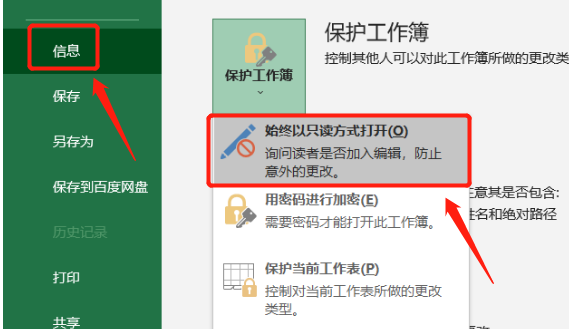
Selepas memilih, tutup dan simpan helaian Excel. Apabila anda membuka borang sekali lagi, kotak dialog akan muncul, menggesa [Adakah anda mahu membukanya dalam mod baca sahaja]? Ya] untuk membukanya dalam "mod baca sahaja".
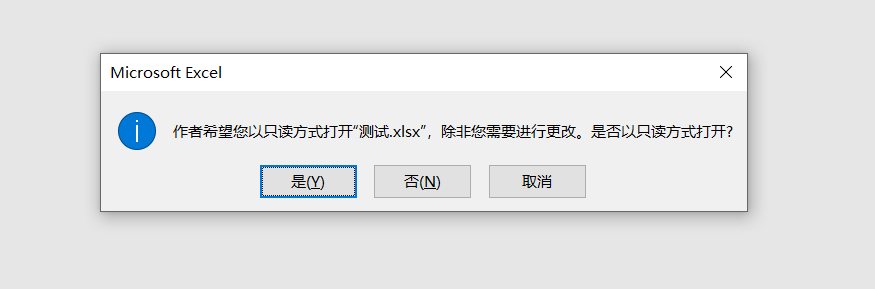
Kedua-dua mod ini juga boleh dibatalkan jika tidak diperlukan kemudian.
Dalam mod pertama, kami hanya perlu menyimpan Excel sebagai fail baharu untuk membatalkan "mod baca sahaja".
Dalam mod kedua, kita perlu membuka jadual Excel Apabila anda melihat gesaan [Sama ada untuk membuka dalam mod baca sahaja], pilih [Tidak], dan kemudian ikuti proses yang ditetapkan, klik [Fail] - [Lindungi Buku Kerja. ] - [ Sentiasa buka dalam mod baca sahaja], tutup dan simpan jadual Excel, dan "mod baca sahaja" jadual akan dikeluarkan.
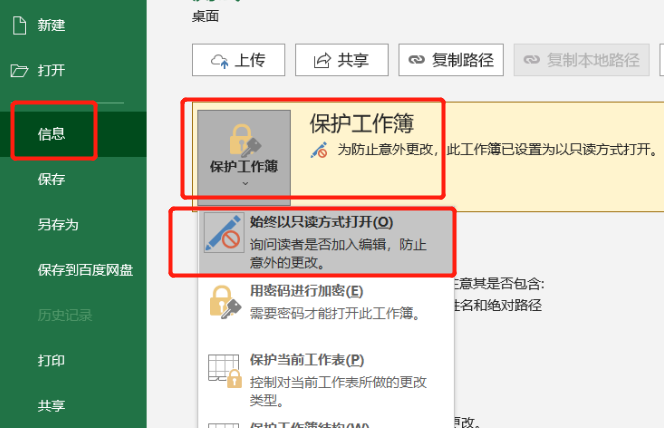
Sudah tentu, kami juga boleh menggunakan alat lain, seperti Alat Pemulihan Kata Laluan Pepsi Niu Excel, yang boleh membatalkan "mod baca sahaja" jadual Excel, dan juga mengalih keluar "mod terhad" dengan kata laluan. kami boleh mengalih keluar "mod baca sahaja" dengan kata laluan "Pengeditan terhad", anda tidak perlu risau walaupun anda terlupa "kata laluan terhad" jadual Excel!
Pilih modul [Unrestriction] dalam alat, dan kemudian import jadual Excel.
Pautan alat: Alat Pemulihan Kata Laluan PepsiNiu Excel
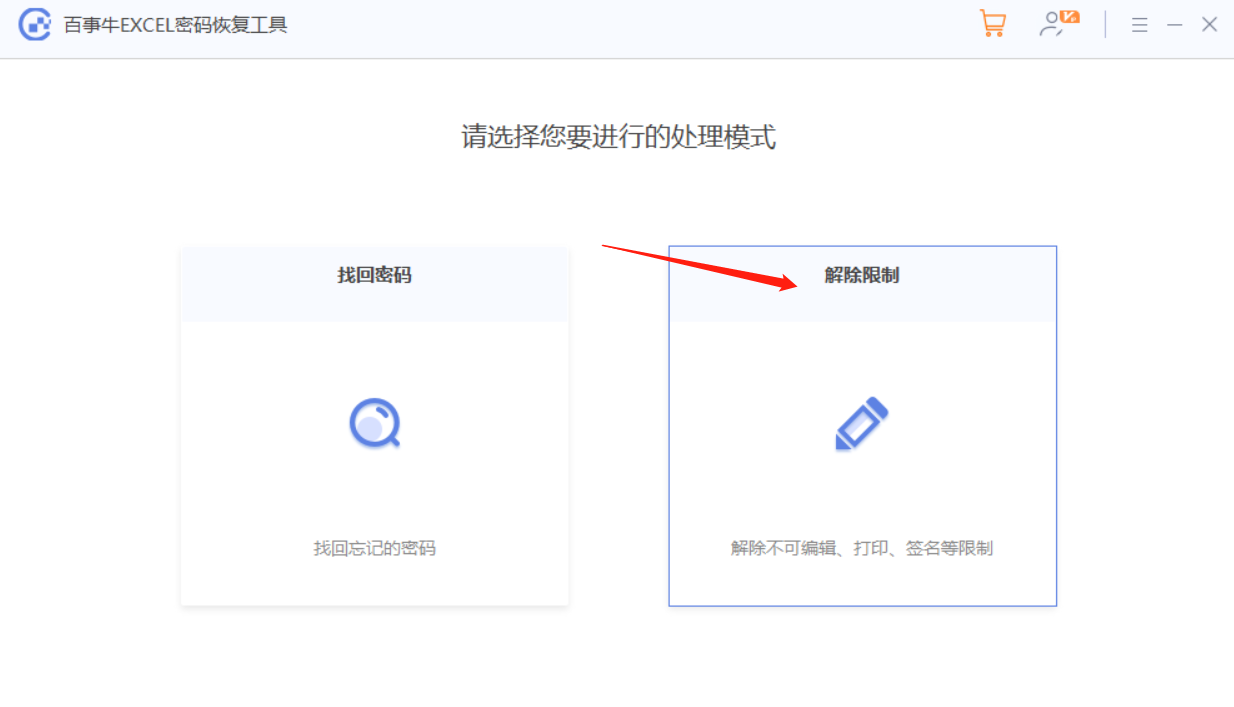
Atas ialah kandungan terperinci Bagaimana untuk menetapkan jadual Excel untuk dibuka dalam 'mod baca sahaja'?. Untuk maklumat lanjut, sila ikut artikel berkaitan lain di laman web China PHP!

Alat AI Hot

Undresser.AI Undress
Apl berkuasa AI untuk mencipta foto bogel yang realistik

AI Clothes Remover
Alat AI dalam talian untuk mengeluarkan pakaian daripada foto.

Undress AI Tool
Gambar buka pakaian secara percuma

Clothoff.io
Penyingkiran pakaian AI

Video Face Swap
Tukar muka dalam mana-mana video dengan mudah menggunakan alat tukar muka AI percuma kami!

Artikel Panas

Alat panas

Notepad++7.3.1
Editor kod yang mudah digunakan dan percuma

SublimeText3 versi Cina
Versi Cina, sangat mudah digunakan

Hantar Studio 13.0.1
Persekitaran pembangunan bersepadu PHP yang berkuasa

Dreamweaver CS6
Alat pembangunan web visual

SublimeText3 versi Mac
Perisian penyuntingan kod peringkat Tuhan (SublimeText3)

Topik panas
 1392
1392
 52
52
 36
36
 110
110
 Cara membuat penapis garis masa di Excel
Apr 03, 2025 am 03:51 AM
Cara membuat penapis garis masa di Excel
Apr 03, 2025 am 03:51 AM
Dalam Excel, menggunakan penapis garis masa boleh memaparkan data mengikut tempoh masa lebih cekap, yang lebih mudah daripada menggunakan butang penapis. Garis masa adalah pilihan penapisan dinamik yang membolehkan anda memaparkan data dengan cepat untuk satu tarikh, bulan, suku, atau tahun. Langkah 1: Tukar data ke jadual pivot Pertama, tukar data Excel asal ke dalam jadual pivot. Pilih mana -mana sel dalam jadual data (diformat atau tidak) dan klik PivotTable pada tab Sisipan reben. Berkaitan: Cara Membuat Jadual Pivot di Microsoft Excel Jangan terintimidasi dengan meja pivot! Kami akan mengajar anda kemahiran asas yang boleh anda menguasai dalam beberapa minit. Artikel yang berkaitan Dalam kotak dialog, pastikan keseluruhan julat data dipilih (
 Sekiranya anda tidak menggunakan alat kamera tersembunyi yang tersembunyi, anda akan kehilangan muslihat
Mar 25, 2025 am 02:48 AM
Sekiranya anda tidak menggunakan alat kamera tersembunyi yang tersembunyi, anda akan kehilangan muslihat
Mar 25, 2025 am 02:48 AM
Pautan cepat Mengapa menggunakan alat kamera?
 Anda perlu tahu apa tanda hash dalam formula excel
Apr 08, 2025 am 12:55 AM
Anda perlu tahu apa tanda hash dalam formula excel
Apr 08, 2025 am 12:55 AM
Excel Operator Range Overflow (#) membolehkan formula diselaraskan secara automatik untuk menampung perubahan dalam saiz pelbagai limpahan. Ciri ini hanya tersedia untuk Microsoft 365 Excel untuk Windows atau Mac. Fungsi umum seperti unik, countif, dan sortby boleh digunakan bersamaan dengan pengendali pelbagai limpahan untuk menghasilkan senarai sortable dinamik. Tanda Pound (#) dalam formula Excel juga dipanggil pengendali pelbagai limpahan, yang mengarahkan program untuk mempertimbangkan semua hasil dalam julat limpahan. Oleh itu, walaupun julat limpahan meningkat atau berkurangan, formula yang mengandungi # secara automatik akan mencerminkan perubahan ini. Cara menyenaraikan dan menyusun nilai unik di Microsoft Excel
 Gunakan fungsi peratus untuk memudahkan pengiraan peratusan dalam excel
Mar 27, 2025 am 03:03 AM
Gunakan fungsi peratus untuk memudahkan pengiraan peratusan dalam excel
Mar 27, 2025 am 03:03 AM
Fungsi Peratus Excel: Mudah mengira perkadaran subset data Fungsi peratus Excel dengan cepat dapat mengira perkadaran subset data dalam keseluruhan set data, mengelakkan kerumitan mewujudkan formula kompleks. Sintaks fungsi peratus Fungsi peratus mempunyai dua parameter: = Peratus (a, b) dalam: A (diperlukan) adalah subset data yang membentuk sebahagian daripada keseluruhan set data; B (diperlukan) adalah keseluruhan dataset. Dalam erti kata lain, fungsi peratus mengira peratusan subset A kepada jumlah dataset b. Kirakan perkadaran nilai individu menggunakan peratus Cara paling mudah untuk menggunakan fungsi peratus adalah untuk mengira single
 Jika anda tidak menamakan semula jadual di Excel, hari ini adalah hari untuk bermula
Apr 15, 2025 am 12:58 AM
Jika anda tidak menamakan semula jadual di Excel, hari ini adalah hari untuk bermula
Apr 15, 2025 am 12:58 AM
Pautan cepat Mengapa jadual harus dinamakan dalam Excel Cara menamakan jadual di Excel Peraturan dan Teknik Penamaan Jadual Excel Secara lalai, jadual dalam Excel dinamakan Table1, Table2, Table3, dan sebagainya. Walau bagaimanapun, anda tidak perlu berpegang pada tag ini. Malah, lebih baik jika anda tidak! Dalam panduan cepat ini, saya akan menjelaskan mengapa anda harus sentiasa menamakan semula jadual di Excel dan menunjukkan kepada anda bagaimana untuk melakukan ini. Mengapa jadual harus dinamakan dalam Excel Walaupun mungkin mengambil sedikit masa untuk membangunkan tabiat penamaan jadual di Excel (jika anda biasanya tidak melakukan ini), sebab -sebab berikut menggambarkan hari ini
 Cara memformat pelbagai tumpahan di Excel
Apr 10, 2025 pm 12:01 PM
Cara memformat pelbagai tumpahan di Excel
Apr 10, 2025 pm 12:01 PM
Gunakan formula formula bersyarat untuk mengendalikan susunan limpahan di Excel Pemformatan langsung susunan limpahan dalam Excel boleh menyebabkan masalah, terutamanya apabila bentuk data atau saiz berubah. Peraturan pemformatan bersyarat berasaskan formula membolehkan pemformatan automatik apabila parameter data berubah. Menambah tanda dolar ($) sebelum rujukan lajur boleh memohon peraturan untuk semua baris dalam data. Dalam Excel, anda boleh memohon pemformatan langsung kepada nilai atau latar belakang sel untuk membuat spreadsheet lebih mudah dibaca. Walau bagaimanapun, apabila formula Excel mengembalikan satu set nilai (dipanggil tatasusunan limpahan), memohon pemformatan langsung akan menyebabkan masalah jika saiz atau bentuk perubahan data. Katakan anda mempunyai hamparan ini dengan hasil limpahan dari formula pivotby,
 Cara Menggunakan Fungsi Agregat Excel ' s Untuk Memperbaiki Pengiraan
Apr 12, 2025 am 12:54 AM
Cara Menggunakan Fungsi Agregat Excel ' s Untuk Memperbaiki Pengiraan
Apr 12, 2025 am 12:54 AM
Pautan cepat sintaks agregat




